
SCAD для чайников dnl8193
.pdf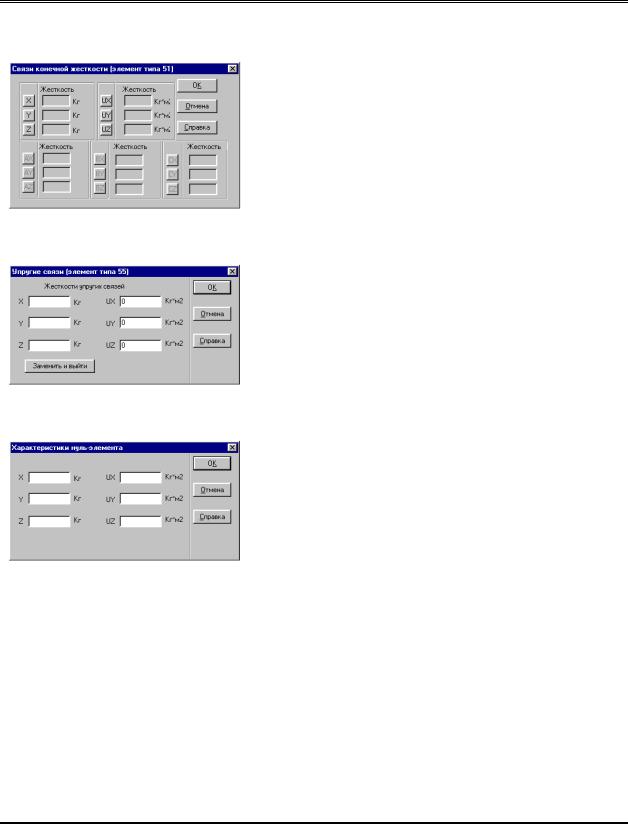
8 . У п р а в л е н и е о т о б р а ж е н и е м р а с ч е т н о й с х е м ы
специальных элементов
Рис. 8.2.8. Диалоговое окно
Связи конечной жесткости
Рис. 8.2.9. Диалоговое окно
Упругие связи
Рис. 8.2.10. Диалоговое окно
Характеристики нуль-элемента
Жесткости специальных конечных элементов (связи конечной жесткости, упругие связи, нуль-элементы) могут быть
откорректированы путем вызова из цветовой шкалы диалоговых окон с характеристиками жесткости специальных элементов (рис. 8.2.8 – 8.2.10). После ввода новых данных в окне следует нажать кнопку Заменить.
При отображении номеров типов жесткости в числовой форме назначение вида, цвета и размера шрифта выполняется в диалоговом окне Установка шрифта, которое вызывается из
пункта Установка экранных шрифтов в разделе меню
Опции.
191
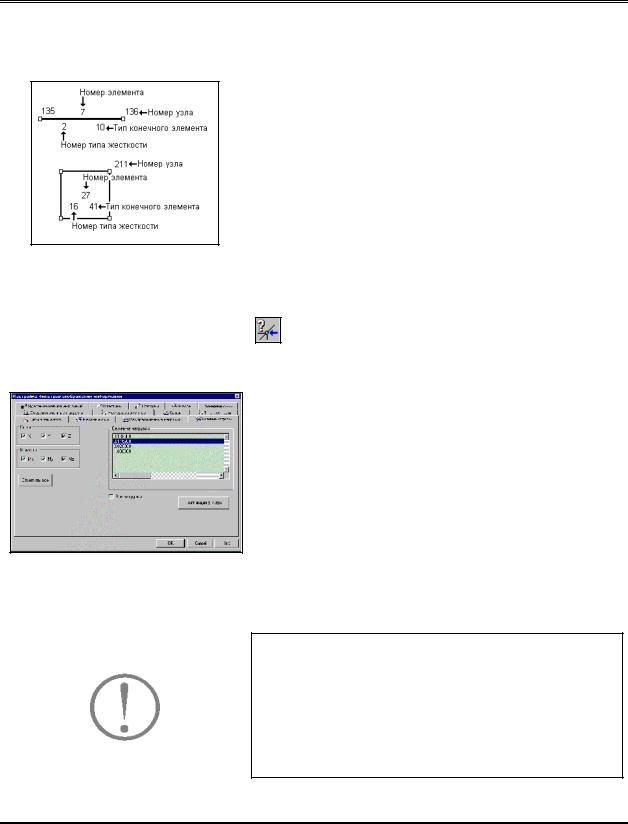
8 . У п р а в л е н и е о т о б р а ж е н и е м р а с ч е т н о й с х е м ы
Визуализация атрибутов элементов
Рис. 8.2.11. Положение атрибутов в
стержневых и пластинчатых элементах
Если активизировать фильтры с атрибутами элементов, то заказанная информация будет выведена в соответствие со схемой, изображенной на рис. 8.2.11. “Читабельность” информации будет во многом зависеть от размеров элементов на экране. При малых размерах возможны случаи, когда часть атрибутов не попадет в поле “своей” пластины или стержня. В этих случаях рекомендуется
выделить фрагмент с нужным участком схемы или установить режим Крупный план.
Текущая настройка фильтров сохраняется до завершения сеанса работы или ее отмены. В исходном состоянии (по умолчанию) информация выводится в числовом виде на все узлы и элементы схемы.
Отображение узловых нагрузок
Рис. 8.2.12. Страница
Узловые нагрузки
Для управления отображением узловых нагрузок используется страница Узловые нагрузки (рис. 8.2.12). Эле-
менты управления этой страницы позволяют выбрать для отображения нагрузки по их виду (силы, моменты) и направ- лению действия. Кроме того на странице расположен список со значениями нагрузок. Если в списке отметить строки со значе- ниями нагрузок, то только эти нагрузки будут показаны на схеме (если они заданы в текущем, т.е. активном загружении).
Всписок выводятся значения всех нагрузок рассматриваемого загружения независимо от их вида. Это связано с тем, что разные нагрузки могут ссылаться на одну и ту же строку списка, если их величины совпадают.
Узловые нагрузки отображаются:
∙силы – в виде стрелки вдоль соответствующей оси;
∙моменты – в виде двойной стрелки вдоль оси, вокруг которой действует момент.
Вобоих случаях направление стрелок определяется знаком силы или момента.
Напомним, что сила положительна, если она направлена против возрастания соответствующей координаты (действует против оси), а момент - если его вектор, определенный по правилу правого винта, действует против оси. Последнее означает, что если смотреть с конца оси на круговую стрелку, соответствующую положительному моменту, то она будет вращаться по часовой стрелке.
Силы отображаются красными, а моменты – зелеными стрелками.
192
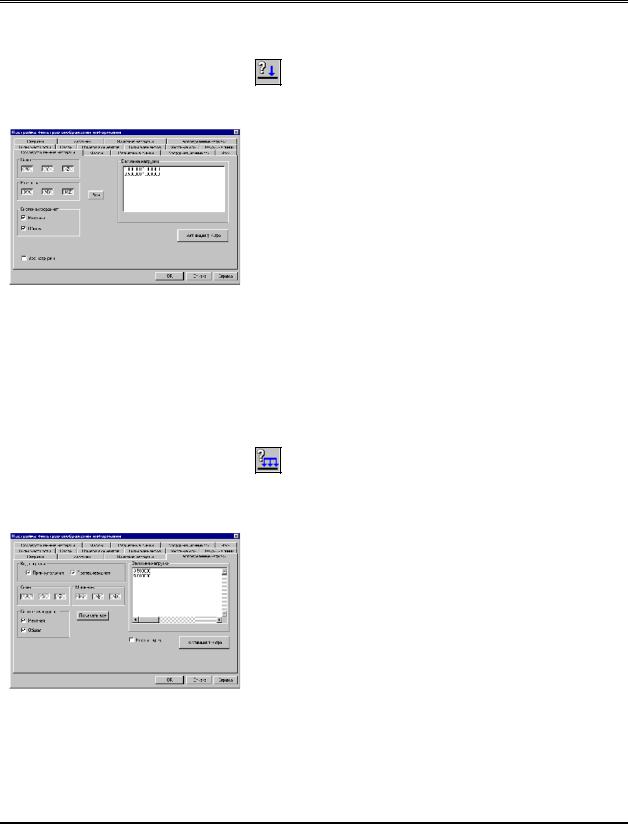
8 . У п р а в л е н и е о т о б р а ж е н и е м р а с ч е т н о й с х е м ы
Отображение местных сосредоточенных нагрузок
Рис. 8.2.13. Страница
Сосредоточенные нагрузки
Для управления отображением нагрузок используется страница Сосредоточенные нагрузки (рис. 8.2.13). Элементы
управления этой страницы позволяют выбрать для отображения нагрузки по их виду (силы, моменты), направлению действия и системе координат, в которых они приложены (местная, общая). Кроме того на странице расположен список со значениями нагрузок, аналогичный странице Узловые нагрузки.
Сосредоточенные нагрузки отображаются:
∙силы – в виде стрелки вдоль соответствующей оси выбранной системы координат, в которой приложена сила;
∙моменты – в виде двойной стрелки вдоль оси, вокруг которой действует момент, в выбранной системе координат.
Правило знаков совпадает с описанным для узловых
нагрузок, но с учетом системы координат (местная или общая), в которой приложены нагрузки.
Отображение местных распределенных нагрузок
Рис. 8.2.14. Страница
Распределенные нагрузки
Для управления отображением нагрузок используется страница Распределенные нагрузки (рис. 8.2.14). Элементы
управления этой страницы позволяют выбрать для отображения нагрузки по их виду (равномерно распределенные и трапециевидные, моменты), направлению действия и системе координат, в которых они приложены (местная, общая). Кроме
того на странице расположен список со значениями нагрузок аналогичный странице Узловые нагрузки.
Равномерно распределенные нагрузки отображаются таким образом:
на стержневых элементах
∙силы – в виде связанной пары стрелок, приложенных к
узлам элемента вдоль соответствующей оси выбранной системы координат;
∙моменты – в виде связанной пары двойных стрелок,
приложенных к узлам элемента вдоль соответствующей оси, вокруг которой действует момент, в выбранной системе координат.
на пластинчатых элементах
∙силы – в виде связанной тройки или четверки (в зависимости от количества узлов в элементе) стрелок,
193
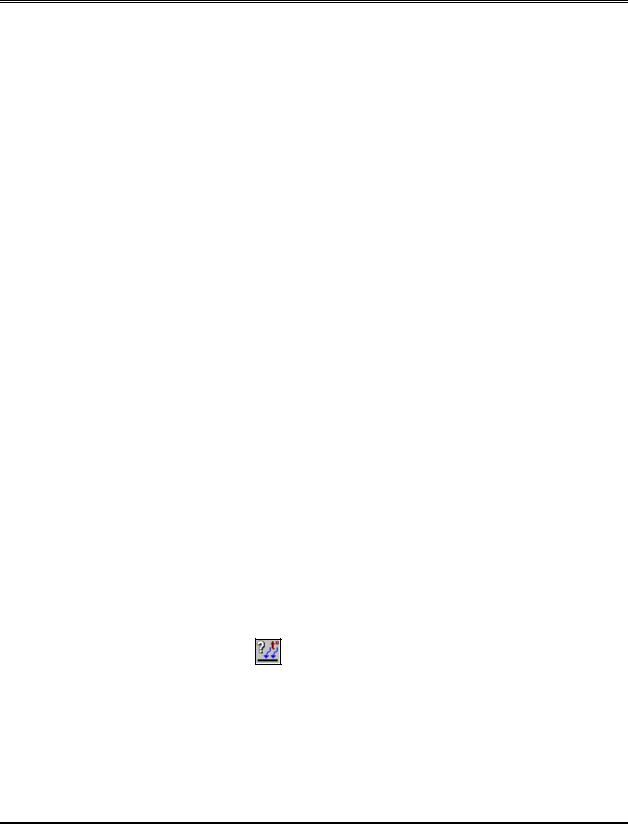
8 . У п р а в л е н и е о т о б р а ж е н и е м р а с ч е т н о й с х е м ы
приложенных к узлам элемента вдоль соответствующей оси выбранной системы координат;
∙моменты – в виде связанной тройки или четверки двойных стрелок, приложенных к узлам элемента вдоль соответ- ствующей оси, вокруг которой действует момент, в выбранной системе координат.
Трапециевидные нагрузки отображаются таким образом:
на стержневых элементах
∙силы – в виде связанной пары стрелок, приложенных к
элементу вдоль соответствующей оси выбранной системы координат;
∙моменты – в виде связанной пары двойных стрелок, приложенных к элементу вдоль соответствующей оси, вокруг которой действует момент, в выбранной системе координат.
на пластинчатых элементах
∙силы – в виде связанной тройки или четверки (в зависимости от количества узлов в элементе) стрелок,
приложенных к узлам элемента вдоль соответствующей оси выбранной системы координат;
∙моменты – в виде связанной тройки или четверки двойных стрелок, приложенных к узлам элемента вдоль соответ- ствующей оси, вокруг которой действует момент, в выбранной системе координат.
В отличие от сил, моменты отображаются двойными зелеными стрелками. Правило знаков совпадает с описанным для узловых нагрузок, но с учетом системы координат (местная или общая), в которой приложены нагрузки.
Отображение температурных
нагрузок
Температурные нагрузки отображаются волнистыми стрелками, приложенными к центрам элементов, для которых задан этот вид нагрузки.
Настройка отображения этого вида нагрузок не предусмотрена.
194
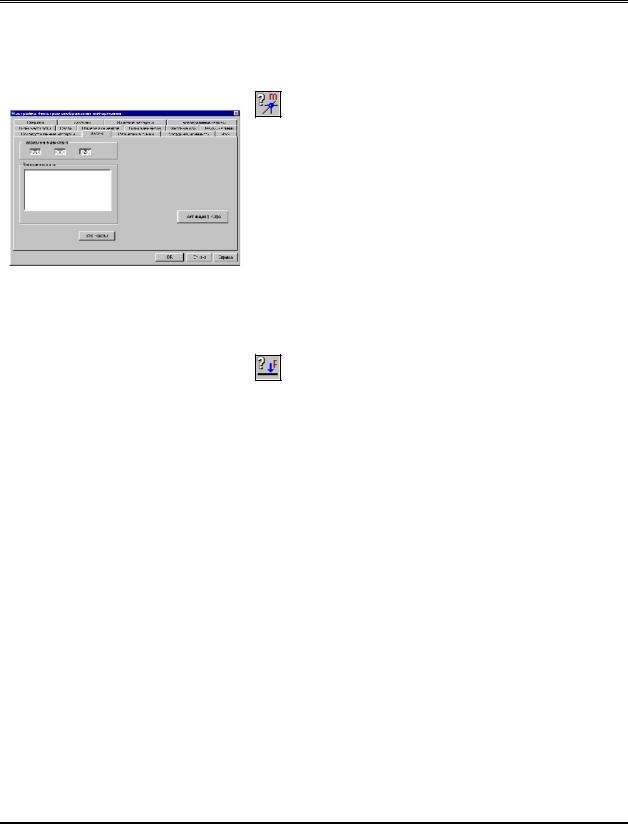
8 . У п р а в л е н и е о т о б р а ж е н и е м р а с ч е т н о й с х е м ы
Отображение масс
Для управления отображением масс используется страница Массы (рис. 8.2.15). Элементы управления этой
страницы позволяют выбрать для отображения массы по направлению действия. Кроме того на странице расположен список со значениями масс. Если в списке отметить строки с нужными значениями, то только эти массы будут показаны на схеме (если они заданы в текущем, т.е. активном загружении).
Массы отображаются на схеме в виде линий без стрелок (не имеют знака) вдоль соответствующей оси.
Рис. 8.2.15. Страница Массы
Вывод значений нагрузок
Значения нагрузок выводятся по следующим правилам:
∙для узловых и сосредоточенных нагрузок – рядом со стрелкой, отображающей нагрузку;
∙для равномерно распределенных нагрузок на стержнях – в центре области, ограниченной парой стрелок;
∙для равномерно распределенных нагрузок на пластинах – в центре элемента;
∙для трапециевидных нагрузок – значения нагрузки рядом со стрелками;
∙для масс – аналогично узловым нагрузкам (перед значением массы стоит буква D).
Вид, цвет и размер шрифта для указания величины нагрузки
могут быть изменены с помощью функций настройки комплекса (пункт Установка экранных шрифтов в разделе меню Опции).
При выводе нагрузок их изображение масштабируется в соотетствии с величиной значения нагрузки. Масштаби- рование выполняется отдельно для сил и моментов.
195
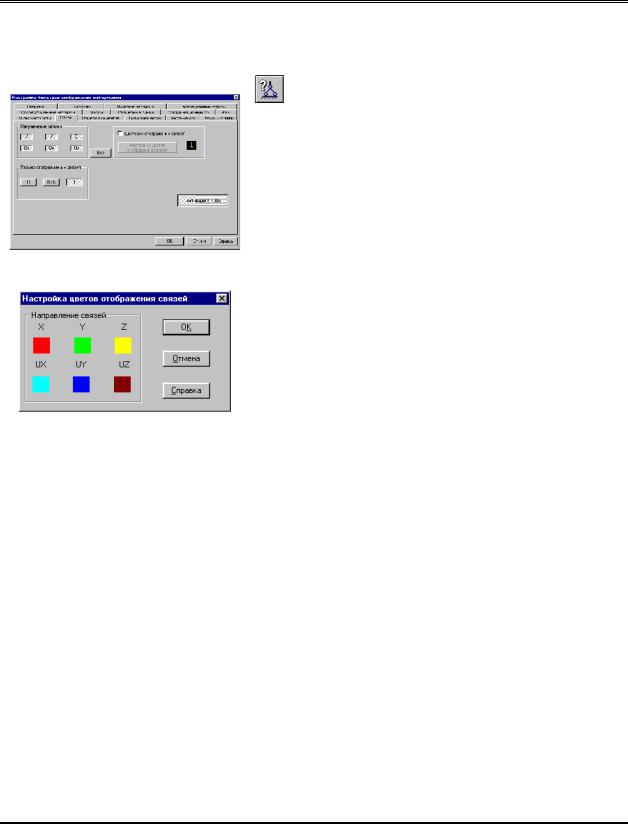
8 . У п р а в л е н и е о т о б р а ж е н и е м р а с ч е т н о й с х е м ы
Отображение связей
Рис. 8.2.16. Страница Связи
Рис. 8.2.17. Диалоговое окно
Цветовая шкала для отображения связей
Связи в узлах расчетной схемы отображаются прямоугольниками. На странице настройки фильтров Связи (рис. 8.2.16) можно назначить размер прямоугольников в долях от максимально допустимого. Управление фильтром позволяет также показать на схеме связи только по указанным направле- ниям, а также вывести прямоугольники с цветовыми полями, цвет которых указывает на направление наложенных связей.
Верхние три цветовых поля в прямоугольниках соответствуют связям по линейным направлениям, а нижние – по угловым.
Настройка цветовой шкалы выполняется в диалоговом окне Цветовая шкала для отображения связей (рис. 8.2.17),
которое вызывается нажатием кнопки Настройка цветов отображения связей. Для изменения цвета следует указать
курсором на цветовое поле и выбрать новый цвет в стандартном окне среды Windows.
196
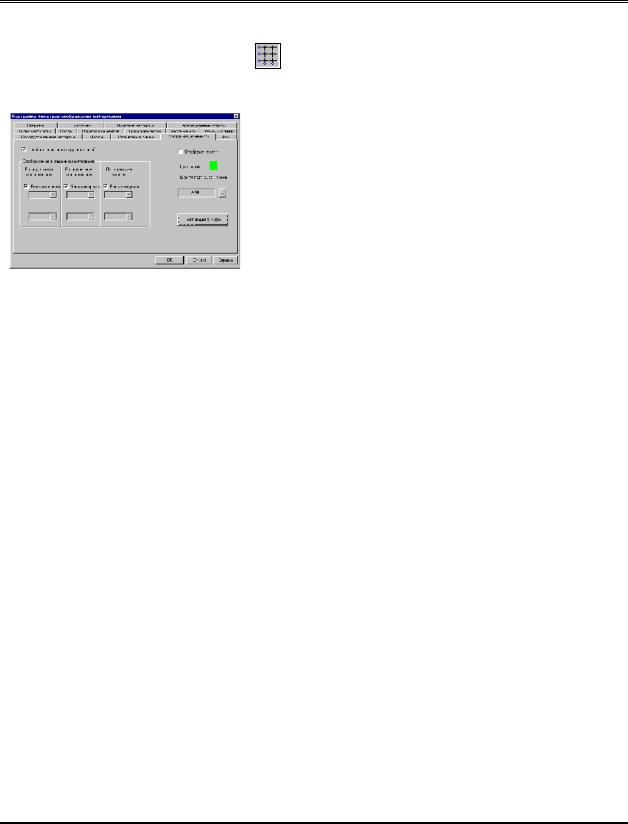
8 . У п р а в л е н и е о т о б р а ж е н и е м р а с ч е т н о й с х е м ы
Отображение координационных осей
Рис. 8.2.23. Страница
Координационные оси
Если для расчетной схемы заданы координационные (разбивочные) оси и отметки уровней, то они могут отображаться целиком или фрагментироваться. Управление
отображением координационных осей выполняется на одноименной странице настройки фильтров (рис. 8.2.23). Здесь
можно установить режим отображения всех заданных осей и отметок уровней или только в заданном интервале по каждому направлению, включить режим отображение сетки, изменить цвет осей и шрифт надписей.
Для фрагментации осей по каждому направлению используются два списка. В верхнем списке устанавливается марка (отметка) первой оси области фрагментации, а в нижнем
– последней. Если область фрагментации плоская, то для оси, определяющей плоскость фрагментации, информация о марках осей (отметок) в списках совпадает.
197
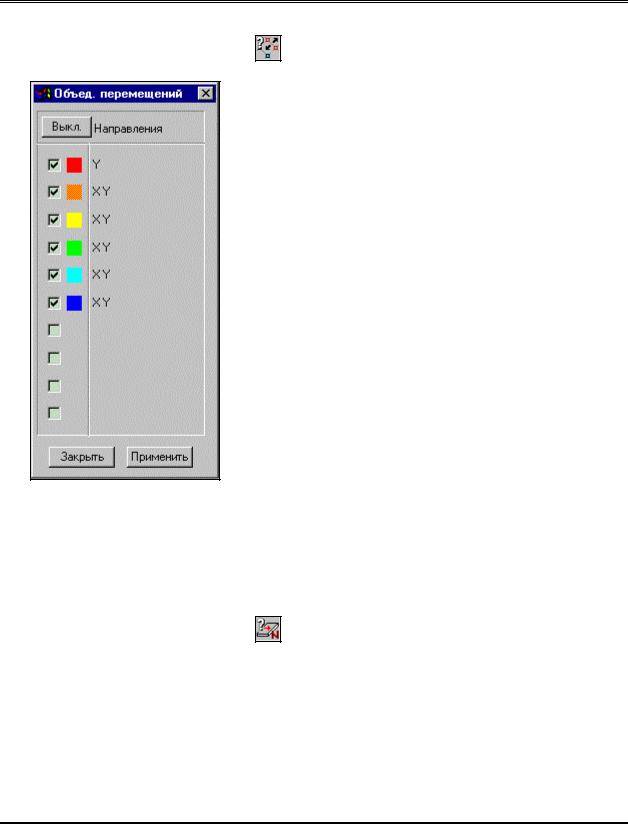
8 . У п р а в л е н и е о т о б р а ж е н и е м р а с ч е т н о й с х е м ы
Отображение групп объединения перемещений
Рис. 8.2.18. Цветовая шкала режима
отображения объединения перемещений
Активизация этого фильтра вызывает цветовую шкалу (рис. 8.2.18) , в которой каждой группе узлов с объединенными
перемещениями соответствует свой цвет и строка с указанием направлений, по которым выполнено объединение. Работа с цветовой шкалой выполняется по описанным выше правилам. На расчетной схеме узлы, входящие в группы, маркируются прямоугольниками соответствующего цвета.
Отображение направлений выдачи усилий в пластинчатых элементах
Этот фильтр используется для отображения направлений выдачи усилий в пластинчатых элементах. После
активизации фильтра в центре каждого элемента выводится стрелка, направление которой совпадает с заданным для него направлением выдачи усилий.
198
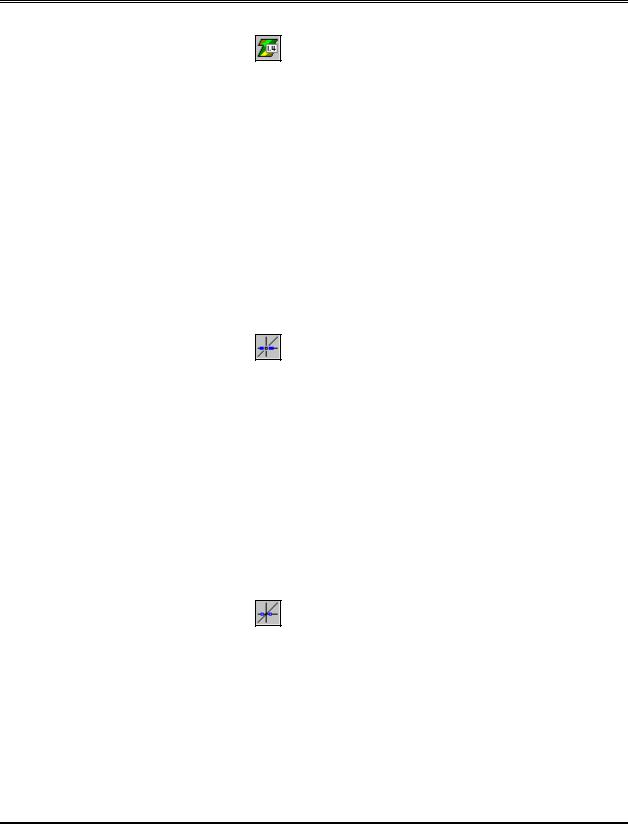
8 . У п р а в л е н и е о т о б р а ж е н и е м р а с ч е т н о й с х е м ы
Вывод значений на изолиниях, изополях и эпюрах
Этот фильтр доступен в режиме графического анализа результатов и работает только “поверх” цветового отображения исследуемого фактора (изолинии, изополя и т.п.) или эпюр. Он
позволяет вывести полученные в результате расчета значения в центрах элементов и/или узлах. Если необходимо отобразить на схеме только численные значения фактора, то следует после вывода, например, изолиний отключить все активные позиции на соответствующей цветовой шкале (воспользоваться кнопкой
Выкл.).
Назначение вида, цвета и размера шрифта выполняется в диалоговом окне Установка шрифта, которое
вызывается из пункта Установка экранных шрифтов в
разделе меню Опции.
Отображение жестких вставок
Жесткие вставки отображаются на расчетной схеме в масштабе и по заданным для них направлениям. Обратим внимание на то, что при отключенном фильтре отображения жестких вставок на схеме показан не элемент, а линия, соединяющая узлы. Эта линия может не соответствовать действительному положению элемента в схеме.
При отображении схемы с удаленными линиями невидимого контура и объемным изображением сечений стержневых элементов жесткие вставки не показываются, но положение упругой части элементов отображается с их учетом.
Настройка этого фильтра не предусмотрена.
Отображение шарниров
Независимо от заданного направления шарниры отображаются на схеме в виде колец в концах гибкой части стержневых элементов. При малых длинах элементов шарниры не выводятся. Для того чтобы их увидеть, следует выполнить фрагментацию или установить Крупный план.
Настройка этого фильтра не предусмотрена.
199

8 . У п р а в л е н и е о т о б р а ж е н и е м р а с ч е т н о й с х е м ы
Отображение узлов
Узлы отображаются на расчетной схеме в виде окаймленных квадратов, цвет которых зависит от выполняемой операции. По умолчанию приняты следующие цвета марки- ровки узлов:
∙исходный вид – синий;
∙выбранный узел в режимах назначения параметров – красный;
∙выбранный узел в режимах фрагментации – зеленый;
∙удаленный узел и совпадающие – желтый.
Внекоторых режимах работы, например, сборке схемы из подсхем, вводе узлов, фрагментации и других этот фильтр активизируется автоматически, но может быть отключен пользователем.
Настройка этого фильтра не предусмотрена.
Отображение удаленных узлов
Если не выполнялась функция упаковки данных, т.е. в
схеме в скрытом виде присутствуют удаленные узлы и элементы, то с помощью этого фильтра можно “высветить” удаленные узлы. При необходимости восстановление узлов
выполняется соответствующей функцией раздела Узлы и Элементы.
Настройка этого фильтра не предусмотрена.
Отображение совпадающих узлов
После активизации этого фильтра выполняется поиск совпадающих узлов, которые маркируются на схеме желтым цветом. Напомним, что под совпадающими понимаются такие узлы, расстояние между которыми меньше значения, опреде- ленного в режиме настройки графической среды.
Учитывая значительное время поиска совпадающих узлов, фильтр становится пассивным сразу после выполнения функции поиска. Отменить маркировку узлов можно кнопкой
фильтров  .
.
200
